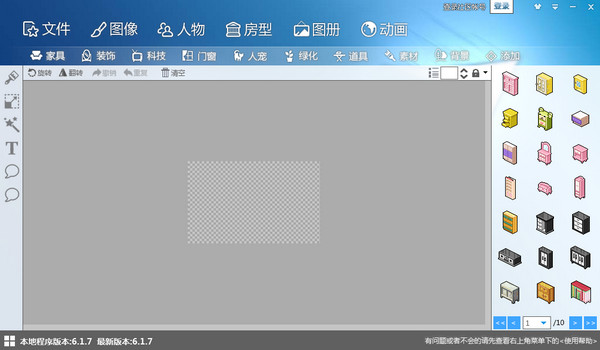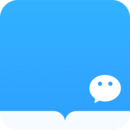微信读书怎么分享书签给微信好友?微信读书分享书签给微信好友教程
很多小伙伴在使用微信读书的时候,想知道怎么分享书签给微信好友,下面小编就为大家分享教程,感兴趣的小伙伴不要错过哦!
微信读书怎么分享书签给微信好友?微信读书分享书签给微信好友教程
1、首先打开手机,点击登录微信读书app。
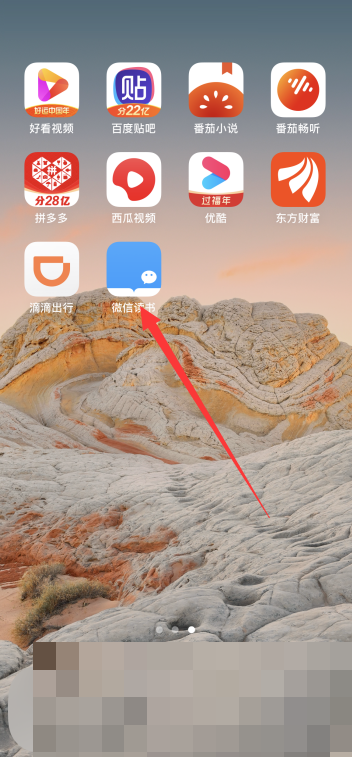
2、然后进入“书架”,点击要分享书签的书。
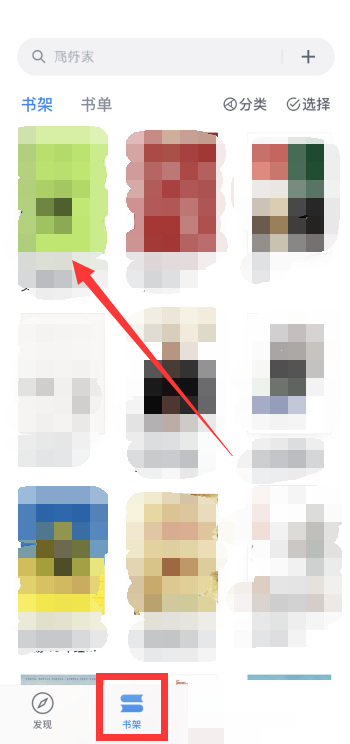
3、选择书签的文本内容,点击“分享书签”。
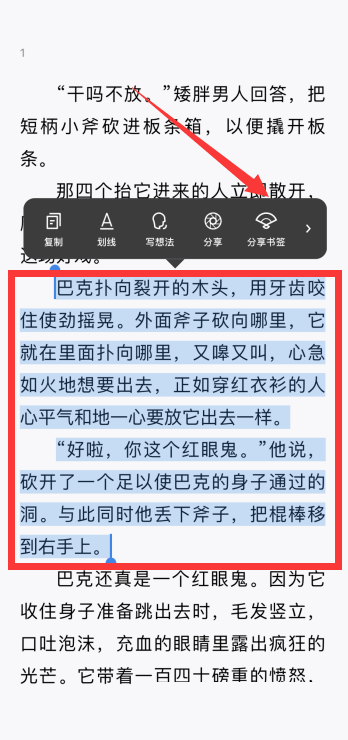
4、接着更换好书签模板,点击“分享给朋友”。
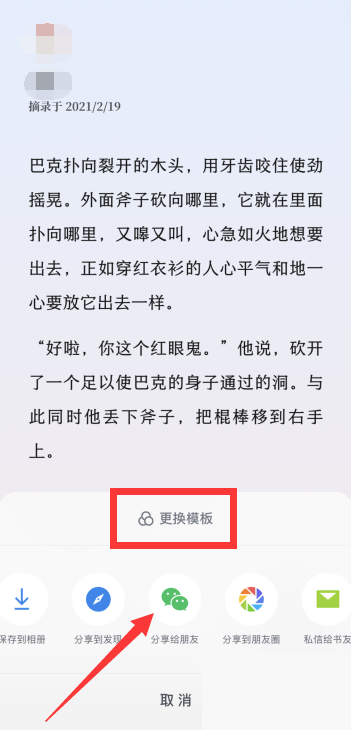
5、最后选择要分享的微信好友,点击“发送”,完成。

谢谢大家阅读观看,希望本文能帮到大家!
查看更多资讯请关注6z6z下载站

 咪咪日常ios版v1.2
咪咪日常ios版v1.2  永远的7日之都九游版
永远的7日之都九游版  海魂九游版
海魂九游版  魔神变九游版
魔神变九游版  剑御九州
剑御九州  剑御九州九游版
剑御九州九游版  天途九游版
天途九游版  天途破解版
天途破解版  破镜重圆
破镜重圆